标签打印软件如何制作外箱包装向上标志
【作 者】:网站采编
【关键词】:
【摘 要】:在包装印刷设计工作中,通常需要印刷的不仅仅是大量内容可变的标签。事实上,我们使用的标签打印软件也可以制作各种标识标识。我们来看看标签打印软件。外包装盒上经常看到的
在包装印刷设计工作中,通常需要印刷的不仅仅是大量内容可变的标签。事实上,我们使用的标签打印软件也可以制作各种标识标识。我们来看看标签打印软件。外包装盒上经常看到的向上标志怎么做?

首先打开标签打印中浪软件根据打印机中的实际纸张尺寸新建一张标签纸,然后使用画布上的矩形和线段工具绘制矩形框和线段:

矩形的圆角和线条颜色可以通过double设置- 单击“图形属性-基本”中的矩形。设置线段的线条颜色的方法是一样的。双击线段后,可以在“图形属性-基本”中调整线条颜色:
下方可以使用左侧工具栏中的三角形图标和矩形图标组合向上标志中的箭头样式,绘制完成后可以选择两个刚刚绘制好的对象,双击打开“图形属性-基本”窗口,在填充类型和背景色、线型和背景色中选择对应的类型和颜色,然后确认。箭头可以用同样的方法制作

< /p>
箭头下方的红色水平线也可以用矩形工具绘制并填充颜色:

添加图形后,添加文字时,可以点击左侧工具栏中的“A”图标,在其上绘制相应位置画布先是文本内容,然后双击绘制的文本对象,在其“图形属性-数据源”中点击左侧的“修改”,使用“手动输入”的方式添加内容:

到此,一个完整的签好后可以点击打印预览查看具体生成效果:< br />
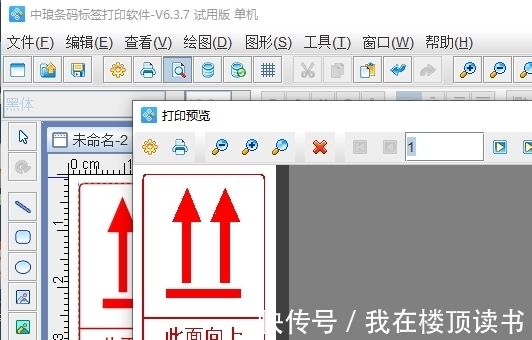
以上就是我们se 中朗标签印刷软件制作的外箱包装logo图片,不仅可以制作常用标识,还支持位图或矢量图的批量导入,实现批量生成可变标签的同时实现图像转换 可变效果,如有需要,您可以下载该软件进行免费试用体验。